Como Rastrear Vendas na Monetizze
Como rastrear vendas na Monetizze?
“Venda realizada!”.
Essa é a melhor notificação que a gente recebe quando estamos trabalhando como afiliado, não é mesmo?
E talvez você ainda não saiba, mas é possível rastrear a origem das vendas que você faz na Monetizze, seja de produtos digitais ou produtos físicos.
Isso te ajudará a ter maior controle sobre suas campanhas e, consequentemente, realizar mais vendas pela internet como afiliado.
Independentemente da forma como você trabalha, seja por tráfego orgânico ou tráfego pago, o rastreamento te dá a possibilidade de otimizar suas estratégias focando nos canais que te trazem mais resultados.
Se você tem a informação de onde está conseguindo mais cliques e conversões, você deve direcionar os esforços para esse “locais” na Internet.
Principalmente no caso de anúncios pagos, é importante conhecer as métricas de suas campanhas se você quer realmente ganhar dinheiro pela internet.
Ao focar nas melhores fontes de tráfego, você reduz seu tempo gasto, aumenta suas conversões e o ROI (Retorno Sobre Investimento) e diminui o CPC (Custo Por Clique) ou CPA (Custo Por Aquisição).
Também é importante conhecer a métrica CTR (Click Through Rate). Quanto maior o CTR (relação entre número de visualizações e número de cliques), menor o CPC.
O CTR demonstra o desempenho das palavras-chave em seus anúncios.
Veja abaixo o passo a passo de como identificar de onde veio a venda na Monetizze:
- Veja também: Como rastrear vendas na Hotmart.
1 – Copie o link de afiliado
Ao se afiliar a algum produto, copie seu link de afiliado. Utilize o atalho CTRL+C para copiar:
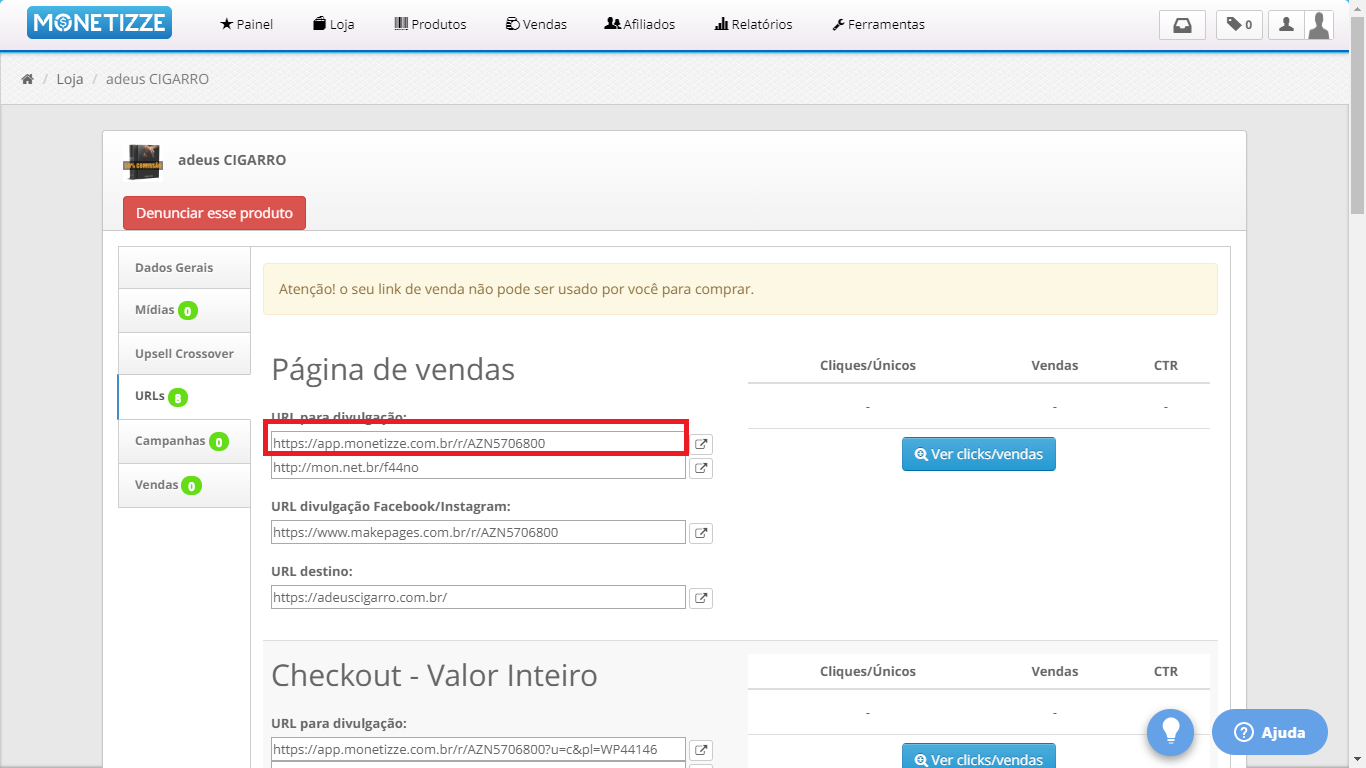
2 – Acesse o menu superior na opção “Ferramentas”
Após copiar o link, clique na aba “Ferramentas“, no menu superior:
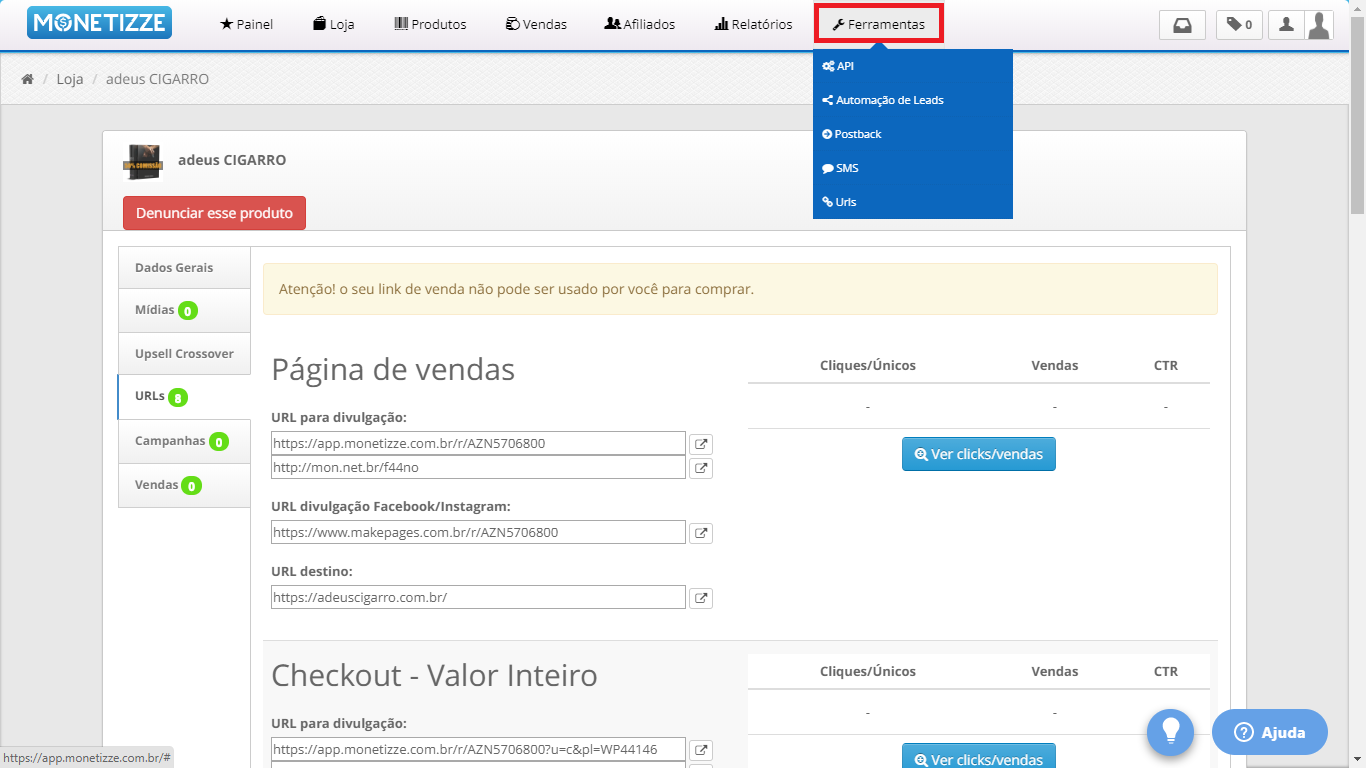
3 – Vá até a opção “Urls”
Em seguida, clique em “Urls“:
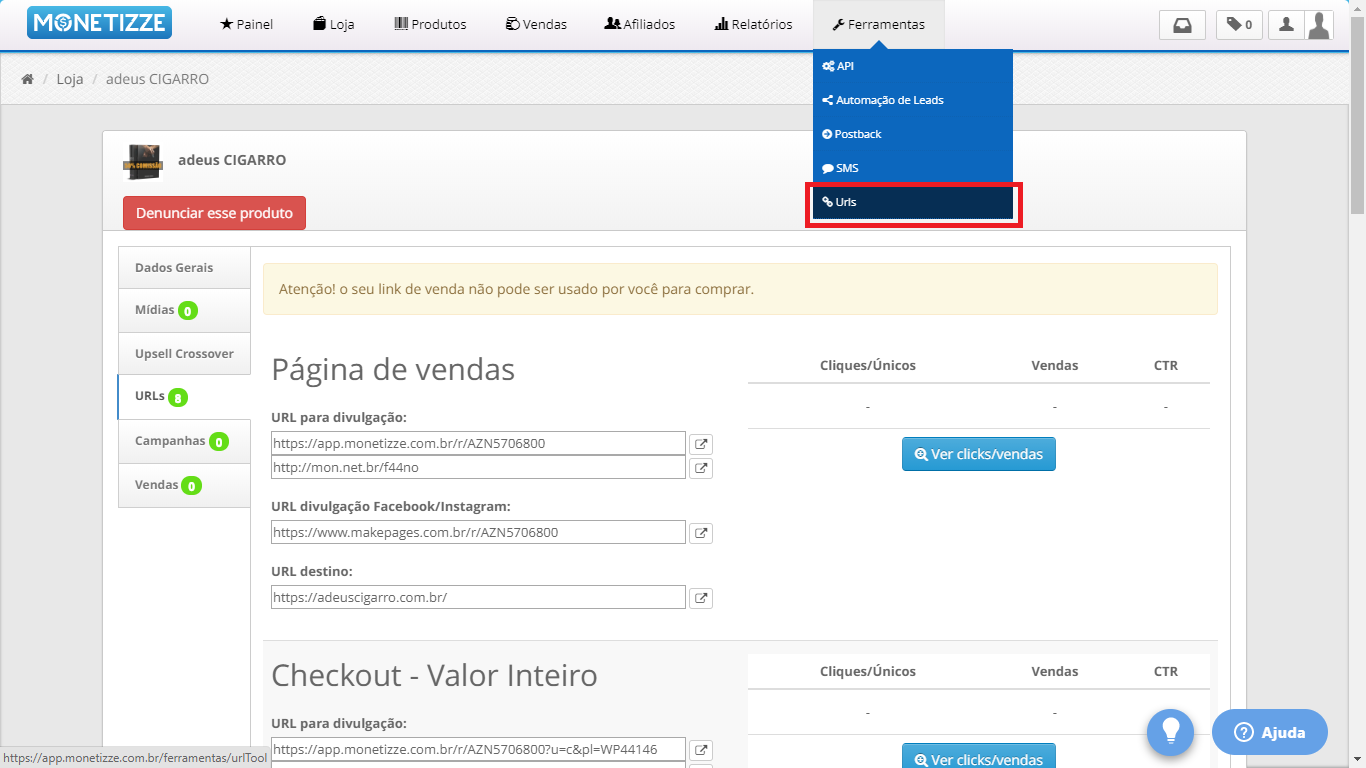
4 – Cole o link de afiliado
Cole seu link no campo “URL“. Utilize o comando “CTRL+V“:
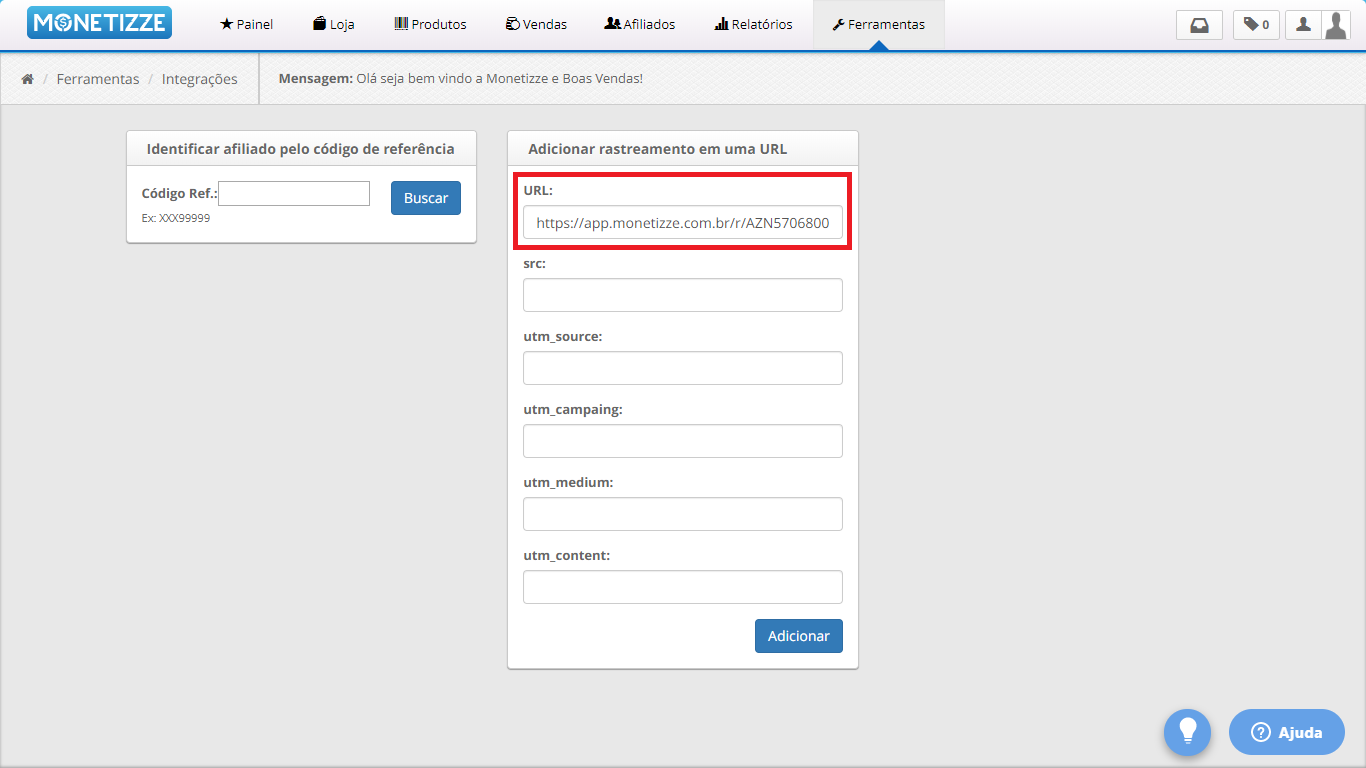
5 – Nomeie a origem do clique
Digite o nome do canal de tráfego ou nome da campanha no campo “src“, como no exemplo abaixo:
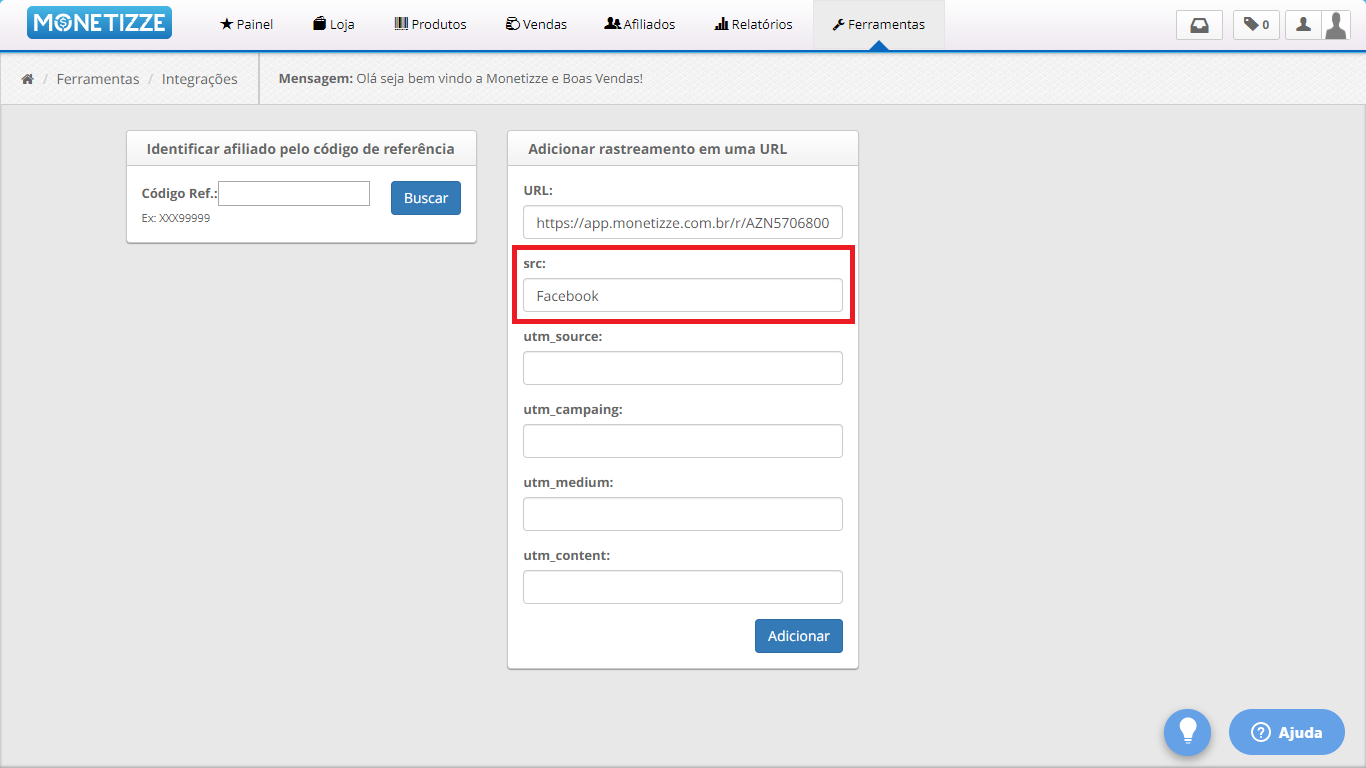
6 – Crie o novo link em “Adicionar”
Após digitar o nome da campanha ou fonte de tráfego, clique em “Adicionar“:
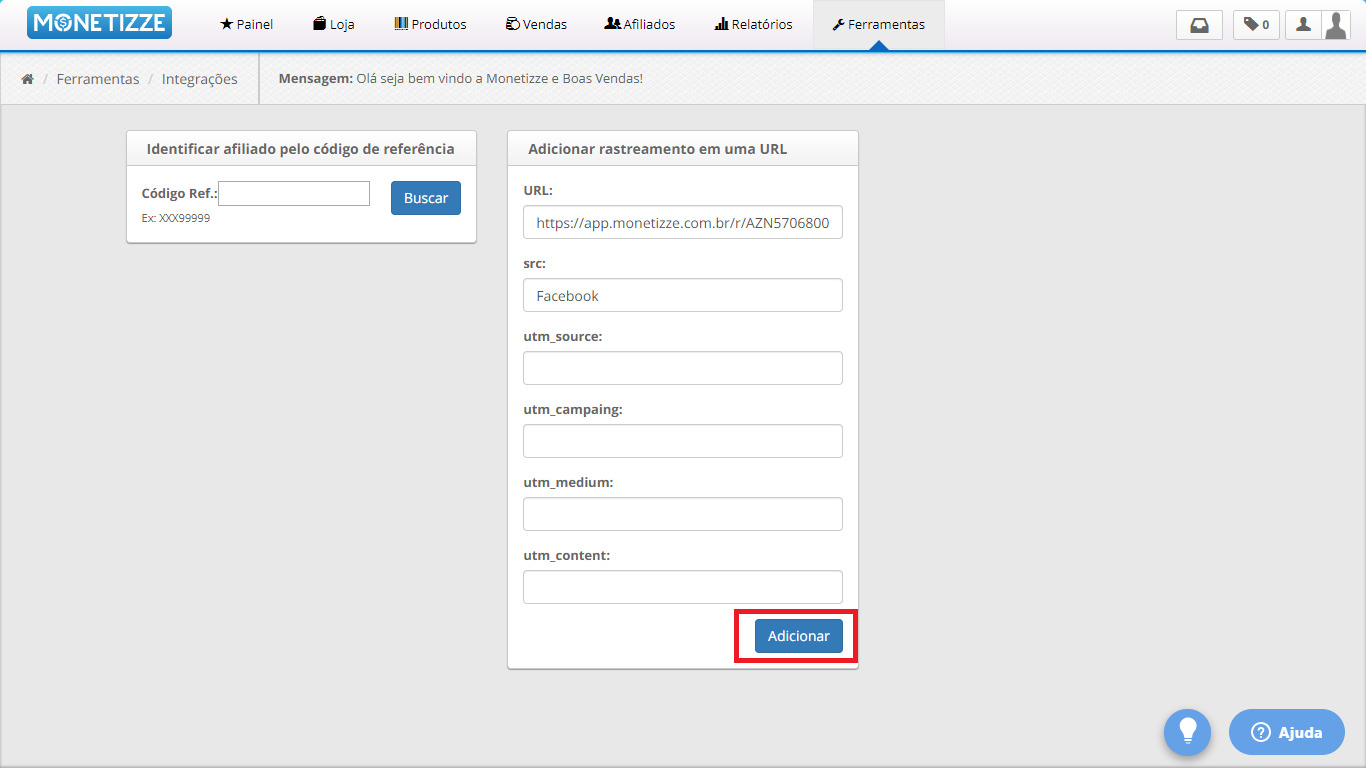
7 – Copie o novo link com o parâmetro de rastreamento e faça sua divulgação
Após clicar em “Adicionar”, a ferramenta irá criar um novo link incluindo o código “SRC“.
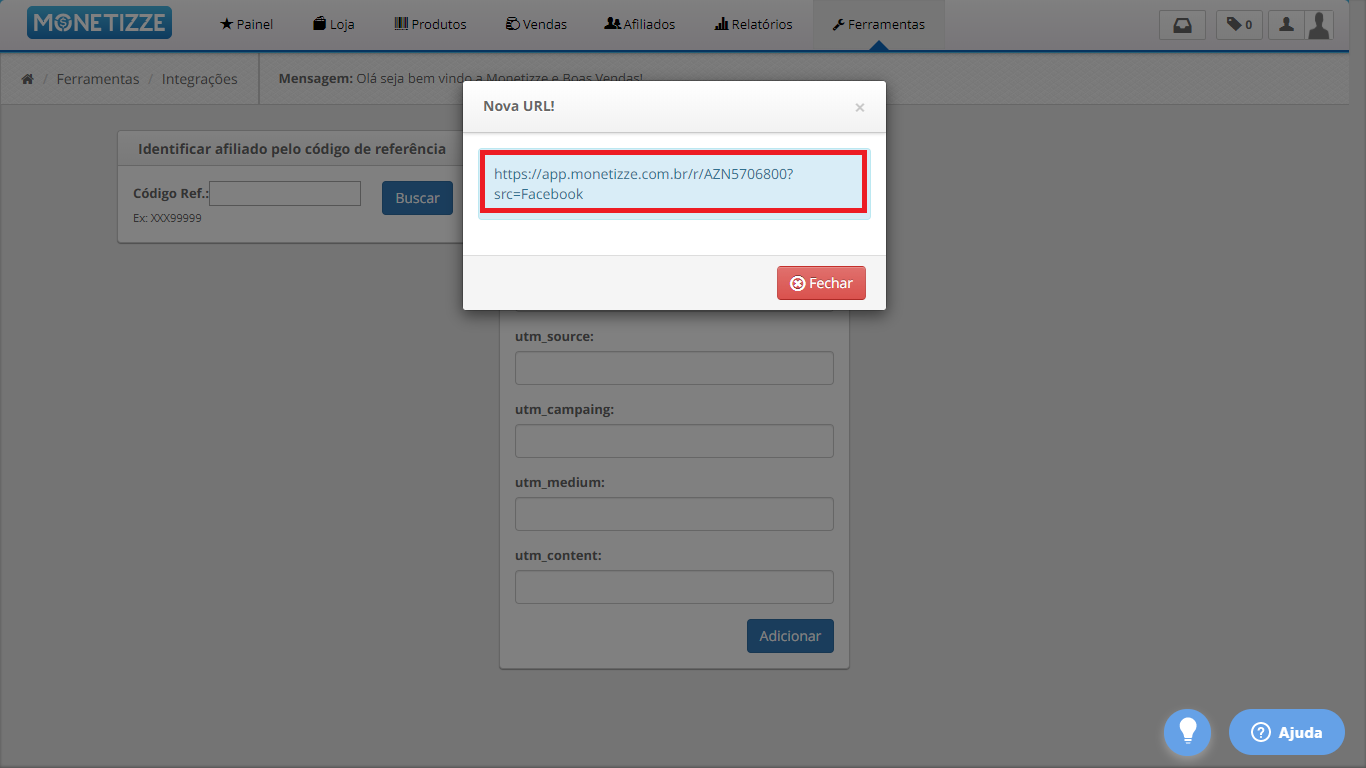
Clique 2 vezes sobre o novo link para selecioná-lo. Em seguida, copie usando o comando “CTRL+C“.
Agora, com o novo link criado, basta você divulgar (via tráfego pago ou orgânico) e monitorar seu respectivo desempenho nas divulgações.
8 – Como consultar a origem das vendas na Monetizze
Se você conseguiu vender como afiliado na Monetizze e quer descobrir de onde veio a venda, faça o seguinte:
Acesse no menu superior a opção “Relatórios” e depois clique em “Origem das Vendas“.
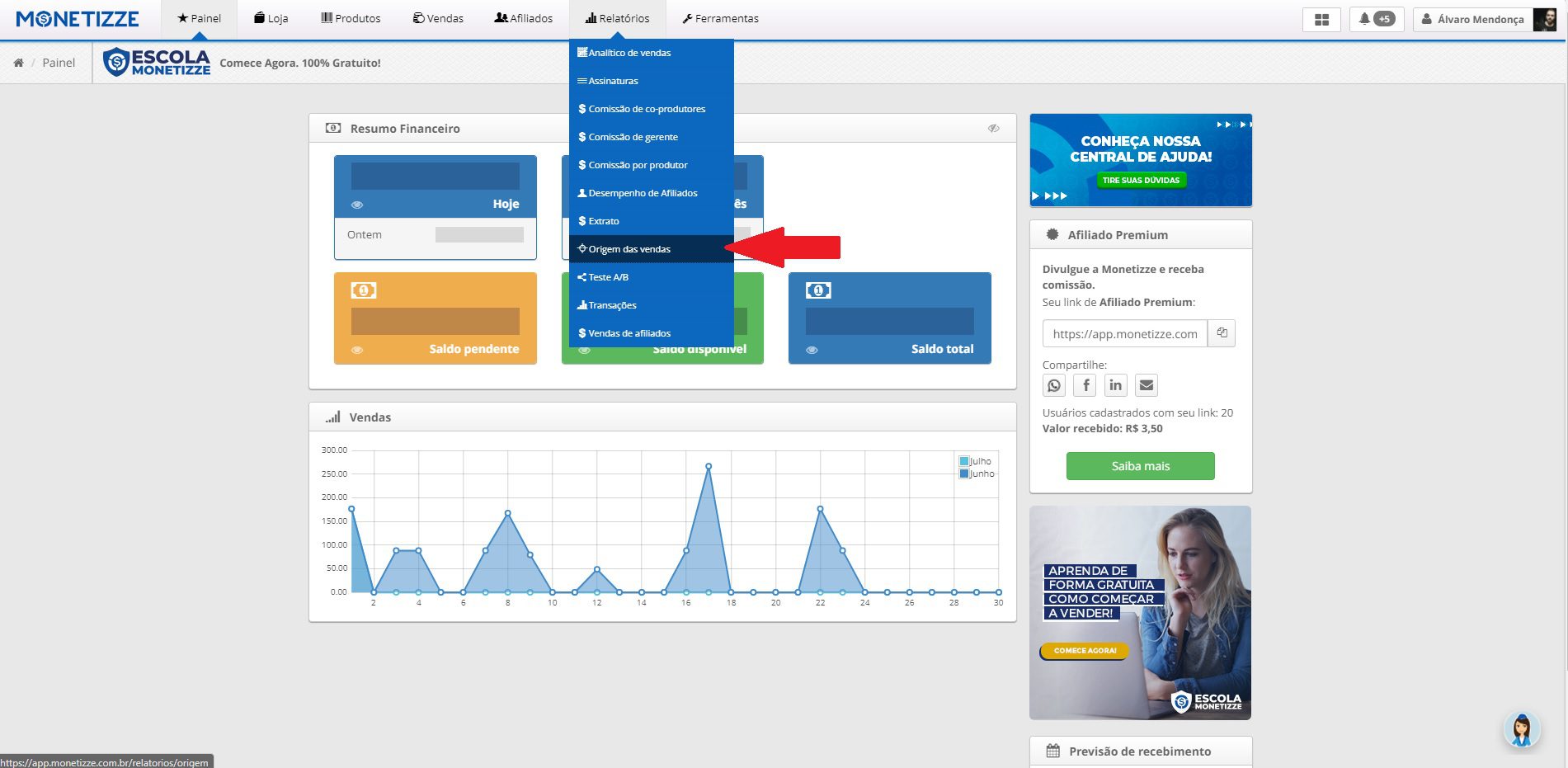
Na página seguinte selecione o produto, o período que você quer consultar e o status da venda e clique em “Buscar“:
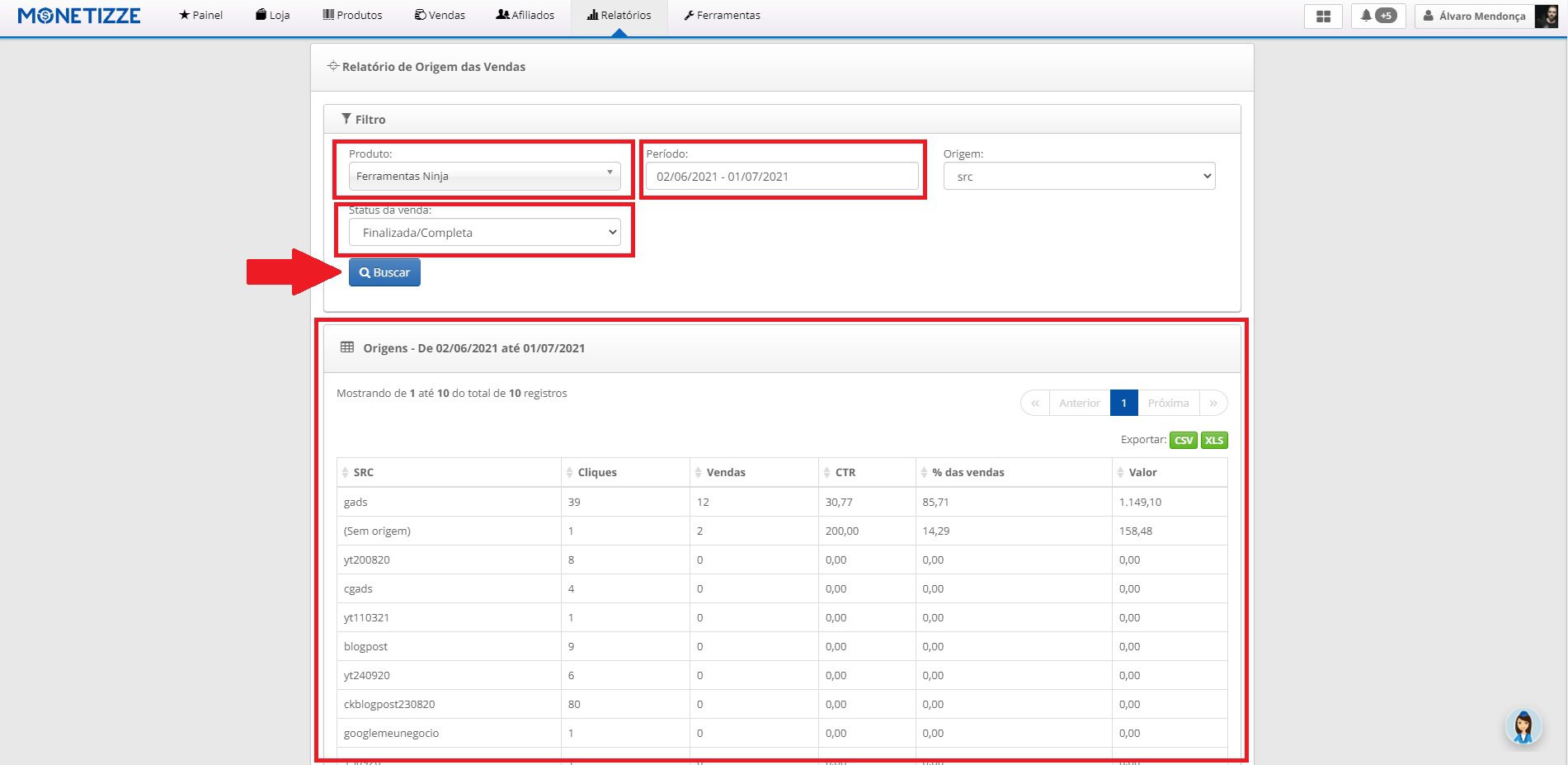
Pronto! Você acaba de aprender como rastrear vendas na Monetizze.
Espero que esse tutorial te ajude a ter melhores resultados no marketing de afiliados.
Caso tenha alguma dúvida, comente abaixo para eu te ajudar.
Sobre o Autor
1 Comentário
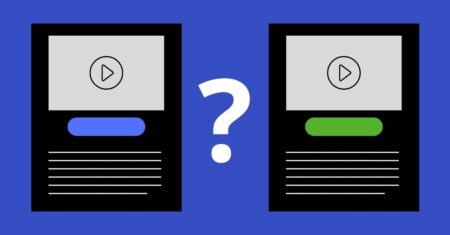
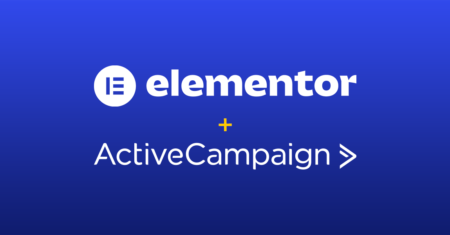


[…] Leia também: Como Rastrear Vendas Na Monetizze […]